Cómo abrir archivos
Cómo abrir archivos de audio
Para empezar a editar un archivo cárguelo primero en AVS Audio Editor. Hay varios modos como hacerlo:
Pulse el botón Abrir...  en la pestaña Inicio o Archivo. La siguiente ventana se abrirá:
en la pestaña Inicio o Archivo. La siguiente ventana se abrirá:
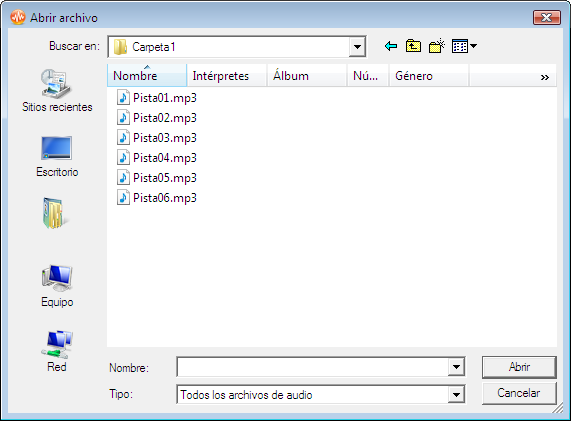
Ud. puede seleccionar un solo archivo o varios archivos con su ratón o teclado y pulse el botón Abrir.
Seleccione el botón Abrir como... en la pestaña Inicio o Archivo (la opción Abrir como... se mostrará después de pulsar la flecha al lado del botón Abrir). La opción le permitirá abrir el archivo como si fuera de algún otro formato (el metodo de conversión "rápido y fácil"). Después de seleccionar un solo archivo o varios archivos en la venta de arriba, le ofrecemos fijar los siguientes parámetros:
en la pestaña Inicio o Archivo (la opción Abrir como... se mostrará después de pulsar la flecha al lado del botón Abrir). La opción le permitirá abrir el archivo como si fuera de algún otro formato (el metodo de conversión "rápido y fácil"). Después de seleccionar un solo archivo o varios archivos en la venta de arriba, le ofrecemos fijar los siguientes parámetros:
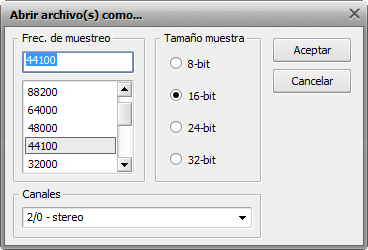
Seleccione la frecuencia de muestreo (8'000 - 96'000 Herz), el tamaño de muestra (8-bit - 32-bit) y el número de canales (1/0 - mono -- 3/4+LFE 7.1 surround) y pulse el botón Aceptar para crear rápidamente un archivo del formato seleccionado.
 Nota
Nota:
AVS Audio Editor crea todos los archivos usando un formato de audio temporal y guarda todos los cambios en el archivo editado sólo cuando Ud. selecciona
guardarlos mediante uno de estos modos.
Seleccione el botón Abrir y adicionar... de la pestaña Inicio o Archivo (la opción Abrir y adicionar... se mostrará después de pulsar la flecha al lado del botón Abrir). Esta opción le permitirá abrir su archivo y añadirlo a él que está abierto ya juntando dos archivos en un solo. El segundo archivo se añadirá al final del primer abierto.
de la pestaña Inicio o Archivo (la opción Abrir y adicionar... se mostrará después de pulsar la flecha al lado del botón Abrir). Esta opción le permitirá abrir su archivo y añadirlo a él que está abierto ya juntando dos archivos en un solo. El segundo archivo se añadirá al final del primer abierto.
AVS Audio Editor tiene soporte para la mayoría de los formatos de audio. Cuando Ud. carga un archivo para la edición, AVS Audio Editor convierte la forma de onda a su propio archivo temporal para editar y manejar rápidamente y mejor archivos de un mayor tamaño.
Cómo abrir archivos de vídeo
Ud. puede importar un archivo de vídeo en AVS Audio Editor para editar sus pistas de audio. Ud. puede abrir archivos de vídeo de los siguientes formatos:
- archivos AVI (.avi, .ivf, .div, .divx)
- archivos Mpeg (.mpg, .mpeg, .mod, .mpe, .mvv)
- archivos Quick Time (.mov, .qt, .m4v, .mp4)
- Mobile Video (.3gp2, .3gpp, .3g2, .3gp)
- AVCHD (.mts, .tod)
- Flash Video (.flv)
Para abrir un archivo de vídeo pulse el botón Abrir...  en la pestaña Inicio o Archivo. Navegue por el archivo de vídeo necesario (asegúrese que la opción Todos los archivos de vídeo está activada en la ventana abierta) y pulse Abrir. El vídeo seleccionado se añadirá a la selección Archivos del panel Efectos y filtros:
en la pestaña Inicio o Archivo. Navegue por el archivo de vídeo necesario (asegúrese que la opción Todos los archivos de vídeo está activada en la ventana abierta) y pulse Abrir. El vídeo seleccionado se añadirá a la selección Archivos del panel Efectos y filtros:

Si el archivo de vídeo, que Ud. está importando, contiene varias pistas de audio, la siguiente ventana se abrirá:

Seleccione una pista de audio requerida y pulse Aplicar. El archivo de vídeo con el audio seleccionado se importará en el programa.
Ud. puede editar una pista de audio de su archivo de vídeo así como cualquier pista de audio cargada en el programa. Tenga en cuenta que Ud. puede aplicar un número limitado de efectos a sus pistas de audio. AVS Audio Editor no le permitirá aplicar efectos que cambian la duración de pista y generar sonidos.
Cuando Ud. guarda su archivo de vídeo, se puede cambiar el formato de la pista de audio. El resultado será guardado como archivo de vídeo con la pista de audio editada y el formato seleccionado.